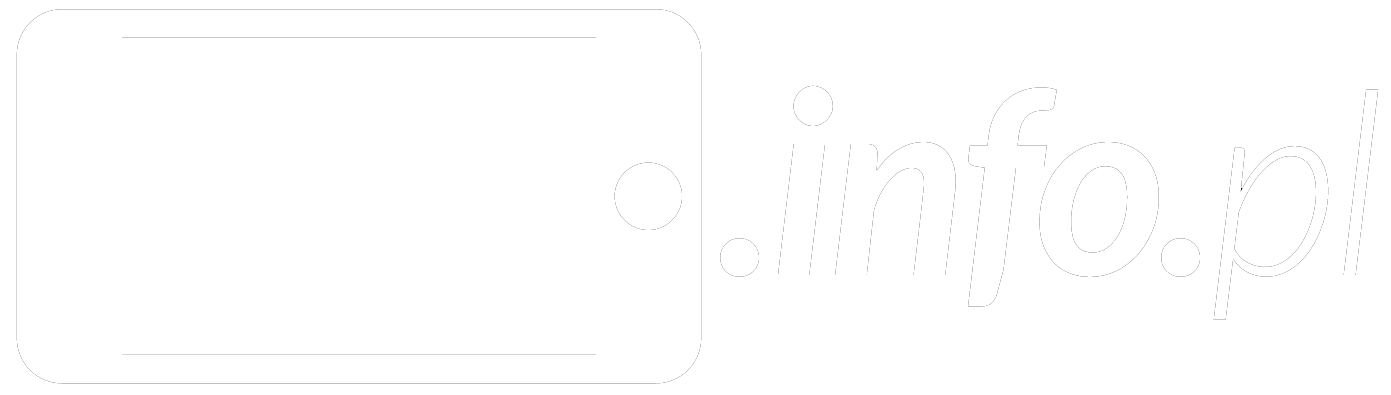Stefan Esser, znany jako i0n1c pokazał filmik na którym widać iPoda touch 4G w trwałym trybie JB. Powiedział też, że jest to na razie wersja beta explolita bez konkretnej daty wydania, ale jak widać na filmie działająca. Sam i0n1c nie planuje wypuszczać nowego programu do Jailbreaku tylko przekazać gotowy exploit do grup hakerskich jak iPhone Dev Team czy Chronic Dev-Team.
Wyszukiwanie tekstu “"iOS 4.3"” zwróciło 88 wyników
Sn0wbreeze 2.4 Beta 1 – Jailbreak iOS 4.3.1 na uwięzi dla Win
iH8sn0w wydał nową Sn0wbreeze 2.4 Beta 1.
Dzięki niej jeśli jesteście nieszczęśliwymi posiadaczami komputera z Windows, przygotujecie Custom Firmware iOS 4.3.1 z Jailbreakiem na uwięzi. Na uwięzi czyli – – iUrządzenie w tym trybie wymaga do startu podłączenia do komputera. Aby uruchomić takie urządzenie potrzebujemy zaś programu iBooty 2.2.
Nie wiem jak to działa bo nie ma na czym go przetestować. Posiadacze Windows mogą zaś pobrać:
– Sn0wbreeze v 2.4b1
– iBooty 2.2
iOS 4.3.1 podatny na Pwn2Own
iOS 4.3.1 podatny na Pwn2Own
Dziś rano przywitała mnie bardzo ciekawa i niespodziewana informacja.
W tamtym miesiącu Charlie Miller pokazał na imprezie Pwn2Own explolit na przeglądarkę Safari w iPhone. Dzięki wejściu na specjalną stroną można przejąc kontrolę nad urządzeniem. Charlie Miller pokazał to na przykładzie dostępu do książki telefonicznej z poziomu strony WWW. Okazuje się w pokazanym dwa dni temu systemie iOS 4.3.1 nie została ta dziura załatana mimo, że Apple doskonale o niej wie, bo było to mocno nagłośnione.
Explolit nazwany tak jak impreza czyli Pwn2Own może posłużyć do stworzenia nowej wersji Jailbreaku przez WWW – jailbreakme.com.
Jailbreak iOS 4.3.1 – na uwięzi
Pojawiły się dziś bundle do PwnageTool 4.2, które pozwolą tak przerobić wspomniany program aby był możliwy Jaibreak iOS 4.3.1. Niestety jest to JB na uwięzi więc do startu urządzenia w tym trybie potrzebujemy komputera. Sam proces nie jest prosty więc jeśli nie jesteście „oblatani” w temacie to powinniście sobie to darować. Ale jeśli się Wam chce to:
1. Trzeba pobrać i rozpakować PwnageTool bundle (iPhone 4) 4.3.1 lub PwnageTool bundle (iPad)_4.3.1 lub PwnageTool_bundle (iPod_touch 4G) 4.3.1
2. Musimy też mieć pobrane PwnageTool 4.2 i umieszczone koniecznie w katalogu /Programy, a następnie klikamy na nim prawym klawiszem myszy i wybieramy polecenie „Pokaż zawartość pakietu”
3. Udajemy się do katalogu Contents/Resources/FirmwareBundles/ i wklejamy tam pobrany bundle np. iPod4,1_4.3.1_8G4.bundle w przypadku iPoda touch 4G
4. Instalujemy Ramdisk Fixer pobrany w bundle w pierwszym kroku.
5. Pobieramy plik z systemem iOS 4.3.1 dla naszego urządzenia (tu macie linki)
6. Uruchamiamy program PwnageTool 4.2 w trybie Expert i wybieramy nasze urządzenie po czym wybieramy pobrany plik z systemem i zaznaczamy Build, klikamy dalej i czekamy za „ugotowanie” softu
7. Zgodnie z krokami na ekranie wprowadzamy urządzenie w trybu DFU.
8. Odtwarzamy urządzenie w iTunes za pomocą softu stworzonego przez PwnageTool 4.2 (to ten z nazwą Custom_Restore)
Teraz trzeba uruchomić urządzenie w trybie JB:
9. Pobierz i rozpakuj plik tetheredboot.zip
10. Potrzebujemy teraz dwóch plików z stworzonego Custom Restore. Są one różne dla różnych urządzeń. iPod touch 4G – kernelcache.release.n81 i iBSS.n81ap.RELEASE.dfu, iPhone 4 – kernelcache.release.n90 i iBSS.n90ap.RELEASE.dfu, iPad 1 – kernelcache.release.k48 i iBSS.k48ap.RELEASE.dfu. Aby wydobyć pliki należy zrobić kopię stworzonego Custom Restore i zmienić jej rozszerzenie na *.zip. Następnie rozpakować i wyciągnąć wymienione pliki – znajdziemy je w katalogu głównym (kernelcache) oraz w /Firmware/dfu/ (iBSS).
11. Do folderu tetheredboot powstał po rozpakowaniu pliku tetheredboot.zip, kopiujemy wyżej wymienione pliki.
12. Uruchamiamy terminal
13. Wprowadzamy urządzenie w tryb DFU
13. Wydajemy polecenia
sudo -s (hasło)
/Users/norbi/Desktop/tetheredboot/tetheredboot (czasem trzeba dodać –i na końcu)
/Users/norbi/Desktop/tetheredboot/iBSS.n81ap.RELEASE.dfu (czasem trzeba dodać –k na końcu)
/Users/norbi/Desktop/tetheredboot/kernelcache.release.n81
Oczywiście /Users/norbi/Desktop/ zastępujemy własną ścieżką oraz podstawiamy odpowiednie pliki dla naszego urządzenia.
UFFF – zniechęciłem Was? Mam nadzieję, że przynajmniej mnie docenicie za napisanie tego wszystkiego. Przetestowałem całość dla iPoda touch 4G i działa.
iOS 4.3.1 – dostępny
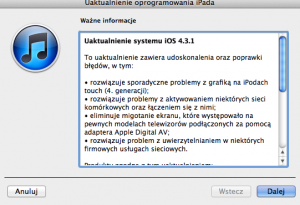
W szale zakupowym iPada 2 nie przegapcie aktualizacji systemu do iOS 4.3.1 build 8G4. Zmiany podane przez Apple to:
– rozwiązuje sporadyczne problemy z grafiką na iPodach touch (4. generacji);
– rozwiązuje problemu z aktywowaniem niektórych sieci komórkowych oraz łączeniem z nimi;
– eliminuje migotanie obrazu, które występowało na pewnych modelach telewizorów podłączonych za pomocą adaptera Apple Digital AV;
– rozwiązuje problem z uwierzytelnianiem w niektórych firmowych usługach sieciowych.
Z tego co widzę nie zostały zmienione basebandy dla żadnego z urządzeń. Ważne jeśli liczycie na Jailbreak iOS 4.3 to łapki z daleka od przycisku instaluj.
Linki do pobrania softu dla:
iPhone 4
iPhone 3GS
iPod Touch 4G
iPod Touch 3G
iPad
Oraz trzy różne softy dla 3 modeli iPada 2(Wi-Fi, GSM, CDMA)
iPad2,1
iPad2,2
iPad2,3
Gevey SIM działa także z iPhone 4 iOS 4.3
Kilka dni temu wspominałem Wam o kolejnej metodzie typu Turbo SIM na obejście simlocka. Tym razem sprawa dotyczy iPhone 4, a podkładka przystosowana jest do kart Micro SIM i nazywa się Gevey SIM. Pierwsze podkładki trafiły już do klientów, którzy jest przetestowali i potwierdzili, że działa ona nawet z iPhone 4 z zainstalowanym systemem iOS 4.3 i basebandem 04.10.01 (metoda nie wymaga Jailbreaku). Jeśli więc macie ciśnienie, a wasz iP4 to cegła to nic tylko kupować – cena 70$ + 9,99$ – za dostawę do Polski.
Na poniższym filmie zobaczycie jak Simlock jest omijany (czasem niestabilnie) i sami będziecie mogli zdecydować czy opłaca się w to bawić.
Pamiętajcie, że istnieje hipotetyczna możliwość, że operator wykryje iż bawicie się jego siecią i da Wam bana. To samo mogło się zdarzyć w przypadku innych kart tego typu, ja sam jednak używałem kiedyś podobnej karty przez około dwa miesiące z iPhone 3G i żadnych problemów z operatorem nie miałem.